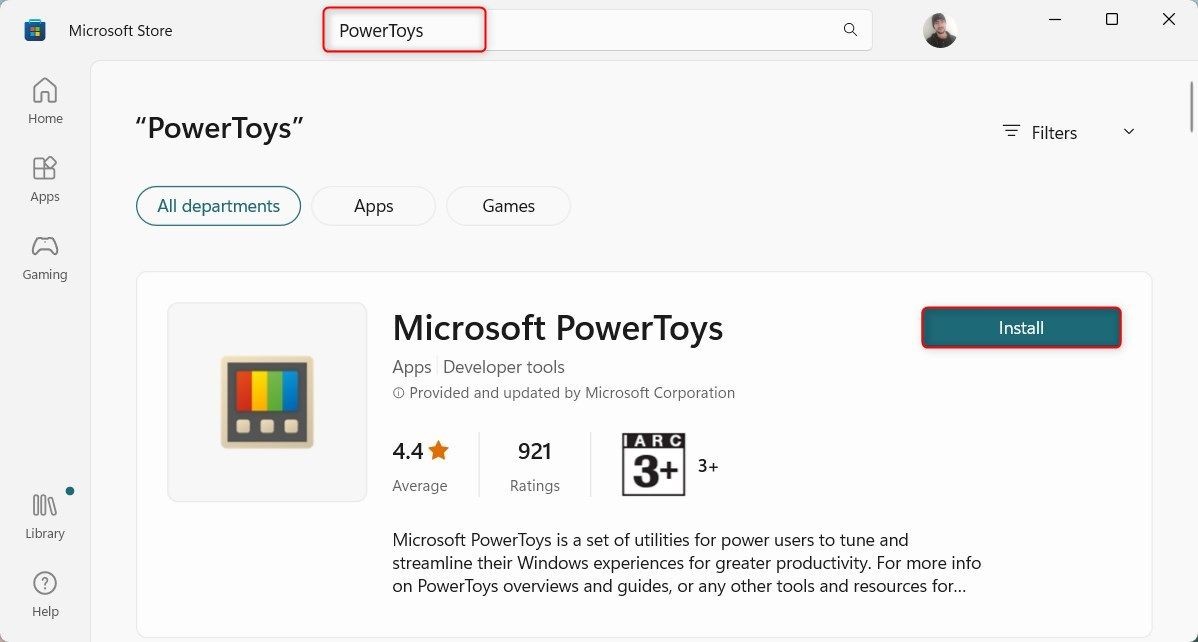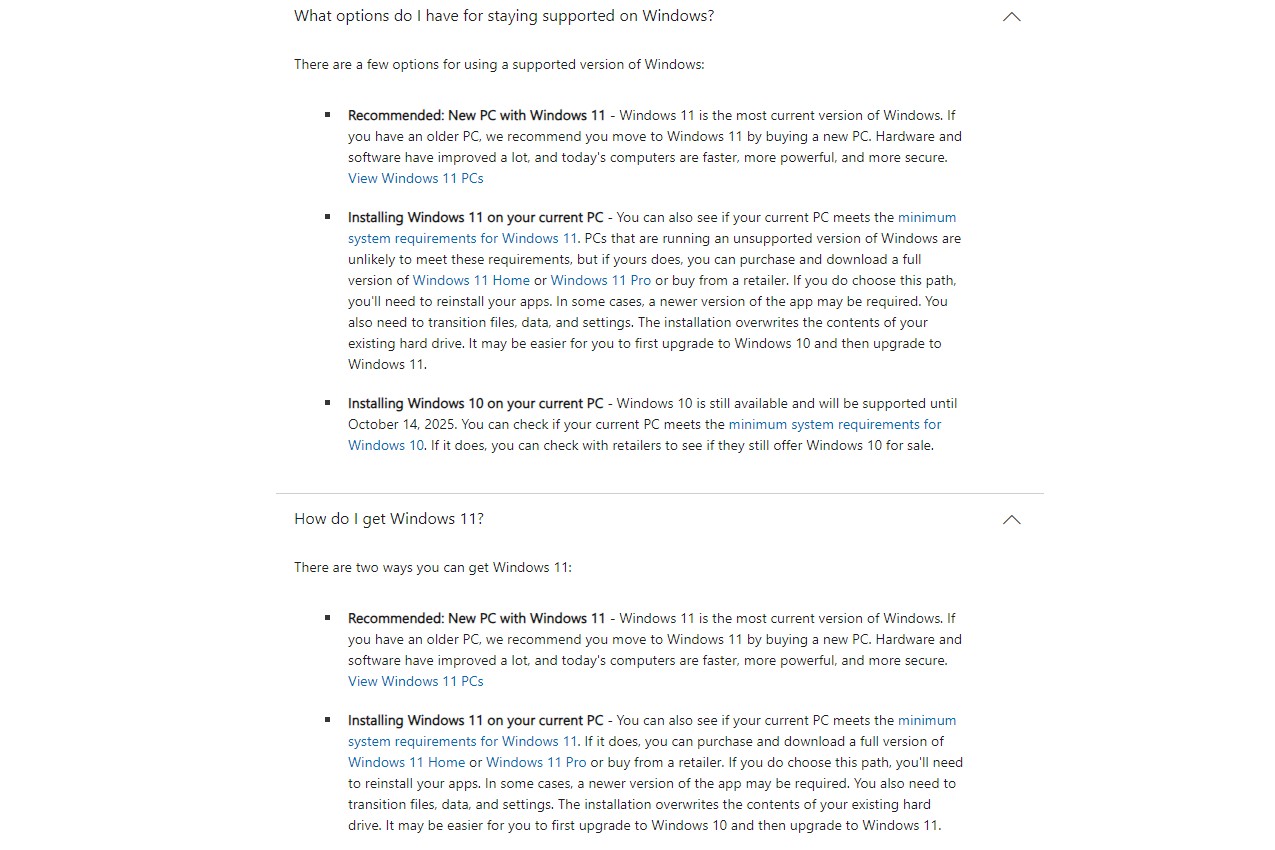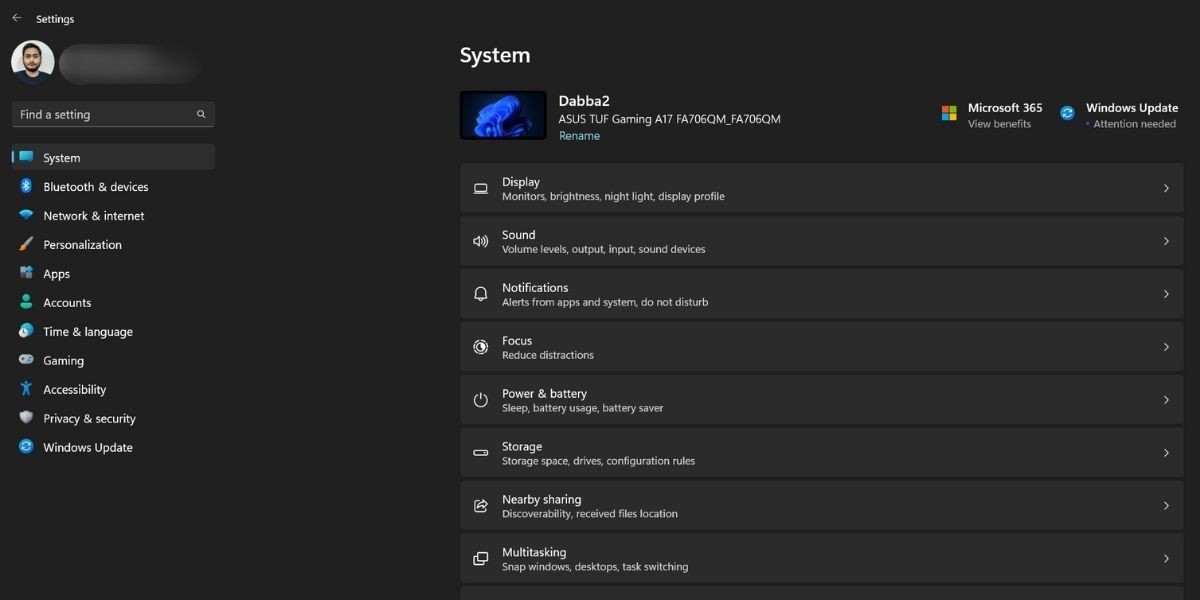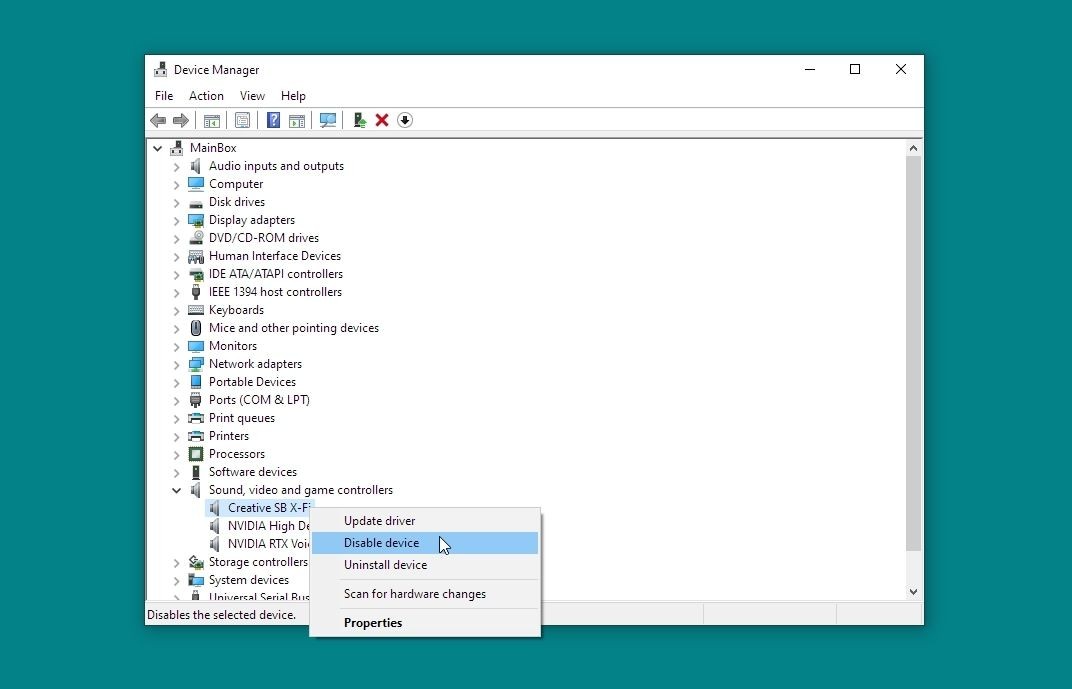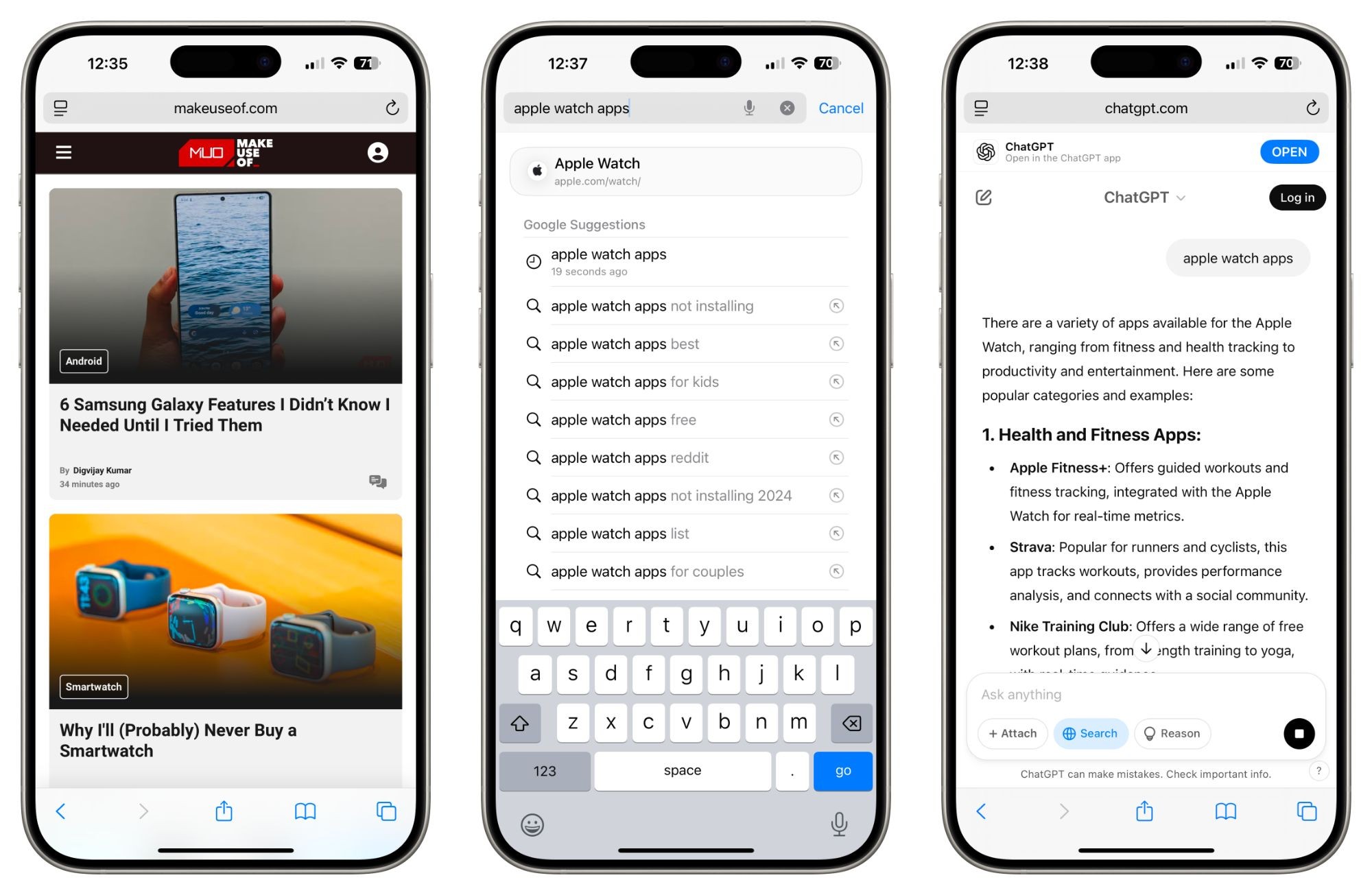Contents
Trên Windows 11, thanh tác vụ (Taskbar) có thể không phù hợp với sở thích của bạn về kích thước. Bạn có thể cảm thấy nó quá nhỏ hoặc quá lớn và muốn điều chỉnh để phù hợp hơn. Mặc dù Microsoft đã loại bỏ tùy chọn điều chỉnh kích thước thanh tác vụ trực tiếp như trên Windows 10, nhưng bạn vẫn có thể thay đổi kích thước của nó bằng cách sử dụng Registry Editor. Tuy nhiên, bạn cần thận trọng khi làm việc với Registry vì bất kỳ sai sót nào cũng có thể ảnh hưởng đến hiệu suất của hệ thống.
Cách Làm Thanh Tác Vụ Trên Windows 11 Lớn Hơn Hoặc Nhỏ Hơn
Để thay đổi kích thước thanh tác vụ trên Windows 11, bạn cần sử dụng Registry Editor. Đây là các bước chi tiết để thực hiện:
-
Mở Registry Editor:
- Nhấn tổ hợp phím Win + R để mở hộp thoại Run.
- Gõ regedit vào hộp thoại và nhấn Enter.
- Nhấn Yes trên cửa sổ UAC để mở Registry Editor.
-
Điều hướng đến khóa đăng ký:
- Sao chép và dán đường dẫn sau vào thanh địa chỉ của Registry Editor và nhấn Enter:
HKEY_CURRENT_USERSoftwareMicrosoftWindowsCurrentVersionExplorerAdvanced
- Sao chép và dán đường dẫn sau vào thanh địa chỉ của Registry Editor và nhấn Enter:
-
Tạo hoặc chỉnh sửa giá trị TaskbarSi:
- Trong khóa Advanced, tìm giá trị có tên TaskbarSi. Nếu không tìm thấy, nhấp chuột phải vào Advanced, chọn New > DWORD (32-bit) Value và đặt tên giá trị mới là TaskbarSi.
- Nhấp đúp vào TaskbarSi để chỉnh sửa, sau đó nhập 2 vào hộp Value data và nhấn OK để làm thanh tác vụ lớn hơn.
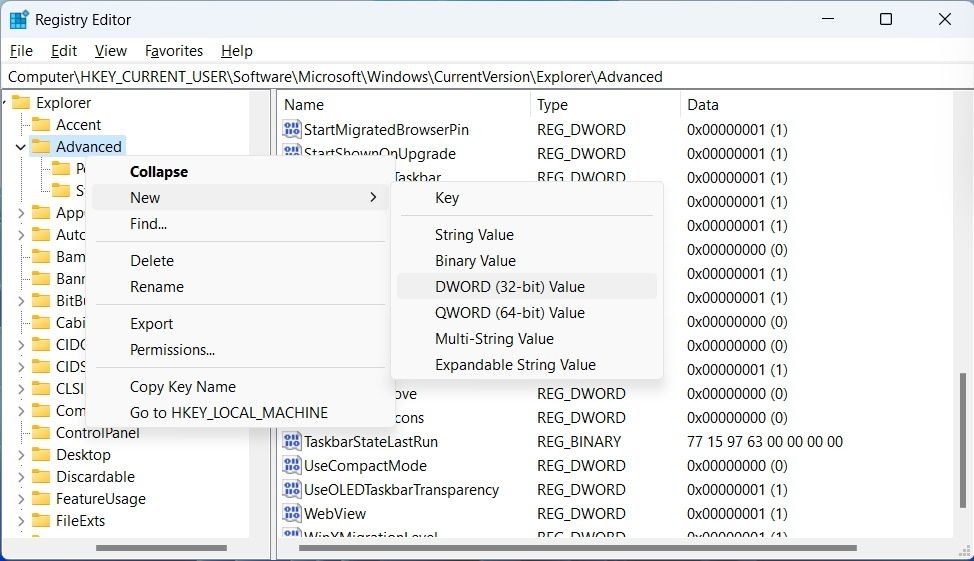 Tạo giá trị DWORD mới trong khóa Advanced của Registry Editor trên Windows
Tạo giá trị DWORD mới trong khóa Advanced của Registry Editor trên Windows -
Khởi động lại máy tính:
- Sau khi thay đổi giá trị, khởi động lại máy tính của bạn để áp dụng thay đổi. Bạn sẽ thấy thanh tác vụ đã được phóng to.
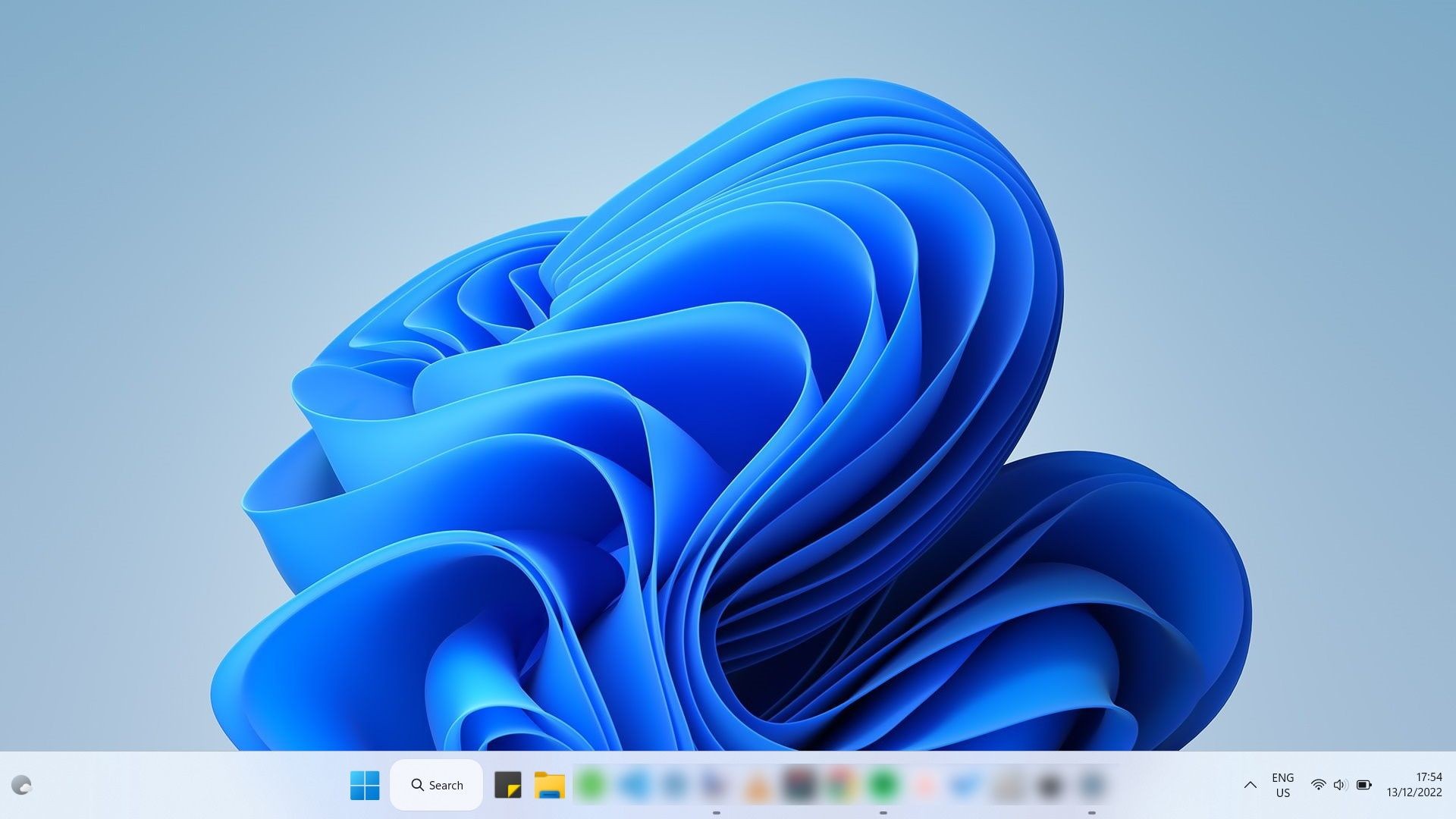 Thanh tác vụ được phóng to trên Windows 11
Thanh tác vụ được phóng to trên Windows 11 -
Làm nhỏ thanh tác vụ:
- Để làm nhỏ thanh tác vụ, nhập 0 vào hộp Value data, nhấn OK và khởi động lại máy tính. Thanh tác vụ sẽ thu nhỏ lại.
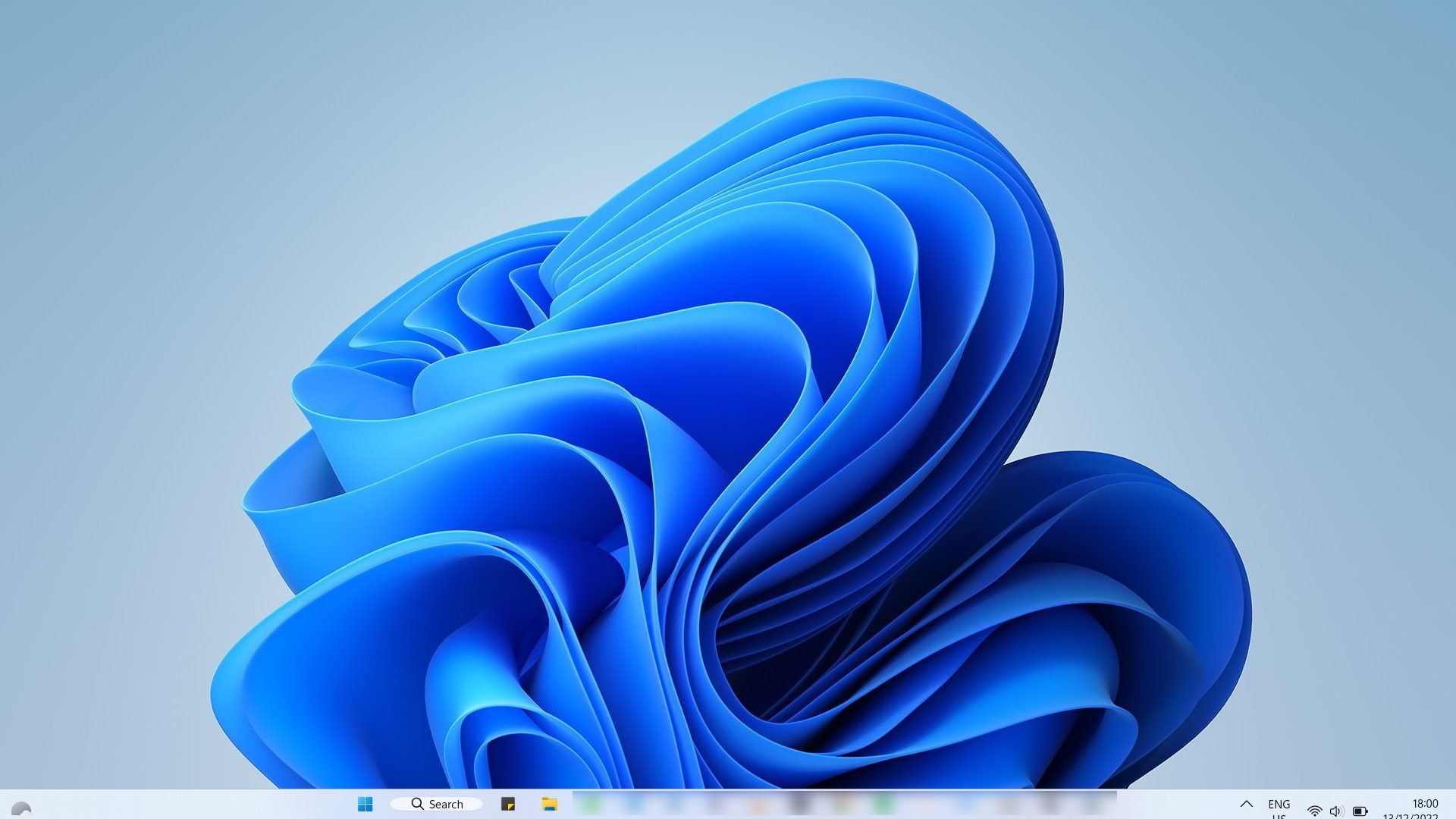 Thanh tác vụ nhỏ hơn trên Windows 11
Thanh tác vụ nhỏ hơn trên Windows 11 -
Trở lại kích thước mặc định:
- Nếu muốn quay lại kích thước mặc định của thanh tác vụ, bạn có thể thiết lập Value data thành 1 hoặc xóa giá trị TaskbarSi.
-
Làm thế nào để làm thanh tác vụ lớn hơn trên Windows 11?
- Bạn cần sử dụng Registry Editor và thiết lập giá trị TaskbarSi thành 2.
-
Làm thế nào để làm thanh tác vụ nhỏ hơn trên Windows 11?
- Thiết lập giá trị TaskbarSi thành 0 trong Registry Editor.
-
Làm thế nào để quay lại kích thước mặc định của thanh tác vụ?
- Thiết lập giá trị TaskbarSi thành 1 hoặc xóa giá trị này.
-
Có nguy hiểm khi thay đổi Registry không?
- Có, việc thay đổi Registry có thể gây ra sự cố nếu không được thực hiện đúng cách.
-
Tôi có thể điều chỉnh kích thước thanh tác vụ trực tiếp như trên Windows 10 không?
- Không, Windows 11 không hỗ trợ tính năng này.
-
Tôi cần khởi động lại máy tính sau khi thay đổi kích thước thanh tác vụ không?
- Có, bạn cần khởi động lại để thay đổi có hiệu lực.
-
Tôi có thể tìm thêm thông tin về Registry ở đâu?
- Bạn có thể tham khảo các hướng dẫn của chúng tôi về Registry là gì và cách không làm hỏng Registry.
Để biết thêm thông tin về hệ điều hành Windows, bạn có thể truy cập Tạp Chí Mobile. Nếu bạn quan tâm đến các bài viết khác về Windows, hãy tham khảo thêm tại chuyên mục HĐH Windows.
Điều Chỉnh Kích Thước Thanh Tác Vụ Phù Hợp Với Nhu Cầu Trên Windows 11
Mặc dù việc thay đổi kích thước thanh tác vụ trên Windows 11 không đơn giản như trên Windows 10, nhưng với một chút kiến thức, bạn vẫn có thể thực hiện được. Đảm bảo rằng bạn đã làm theo hướng dẫn một cách chính xác để tránh gây ra sự cố với Registry. Tuy nhiên, chỉ nên thực hiện phương pháp này nếu bạn hiểu rõ về Registry.